Windows 10 Store'dan bir uygulama veya oyun satın alıp yüklediniz ve oyunu veya uygulamayı şimdi yeniden yüklemek mi istiyorsunuz? Windows 10'u yeniden yükledikten sonra satın alınan bir uygulamayı veya oyunu yeniden yüklemek ister misiniz? Satın almış bir uygulamayı veya oyunu yeniden yükleyerek onarmak ister misiniz? Bu kılavuzda, Windows Mağazasından satın alınan uygulamaları ve oyunları nasıl görüntüleyeceğinizi ve bunları Windows 10'da nasıl yeniden kuracağımızı göreceğiz.
Windows Mağazası'ndan satın alınan ve yüklenen uygulamaları bulmak oldukça kolaydır. Windows Mağazası, satın alınan tüm uygulamaların ve oyunların geçmişini Microsoft hesabınıza kaydettiğinden, Mağaza’ya gidebilir ve Mağaza’dan satın alınan tüm öğeleri görüntülemek için Microsoft hesabıyla oturum açabilirsiniz.

Kredi kartı, banka kartı, cep telefonu bakiyesi veya faturası veya başka bir ödeme yöntemini kullanarak uygulamalar ve oyunlar satın aldıysanız, bir oyunu veya uygulamayı Windows 10'da yeniden indirmek ve yeniden yüklemek için aşağıdaki talimatları uygulayabilirsiniz.
Windows 10'dan Windows Mağazası'ndan satın alınan uygulamaları ve oyunları yeniden yükleyin
Adım 1: Bir uygulamayı yeniden yüklemek için önce uygulamayı PC'nizden kaldırmanız gerekir. Bu adımı atlayabilirsiniz, uygulamayı zaten kaldırmışsınızdır veya uygulamayı Windows 10'un temiz bir yüklemesine yüklüyorsanız atlayabilirsiniz.
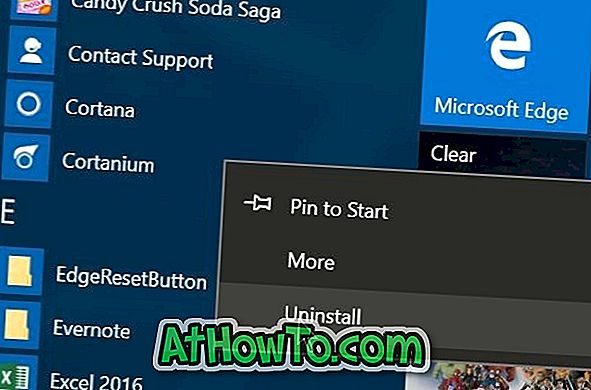
Bir uygulamayı kaldırmak için Başlat menüsünü açın, kaldırmak istediğiniz uygulamaya gidin, uygulamaya sağ tıklayın ve ardından Kaldır seçeneğine tıklayın. Onay iletişim kutusunu gördüğünüzde Tamam düğmesine tıklayın. Windows 10'daki uygulamaları kaldırmak için CCleaner'ı da kullanabilirsiniz.
Adım 2: Windows Mağazası uygulamasını açın. Mağaza uygulaması, Başlat menüsünde veya görev çubuğu arama kutusuna Mağaza yazarak ve ardından Enter tuşuna basılarak başlatılabilir.
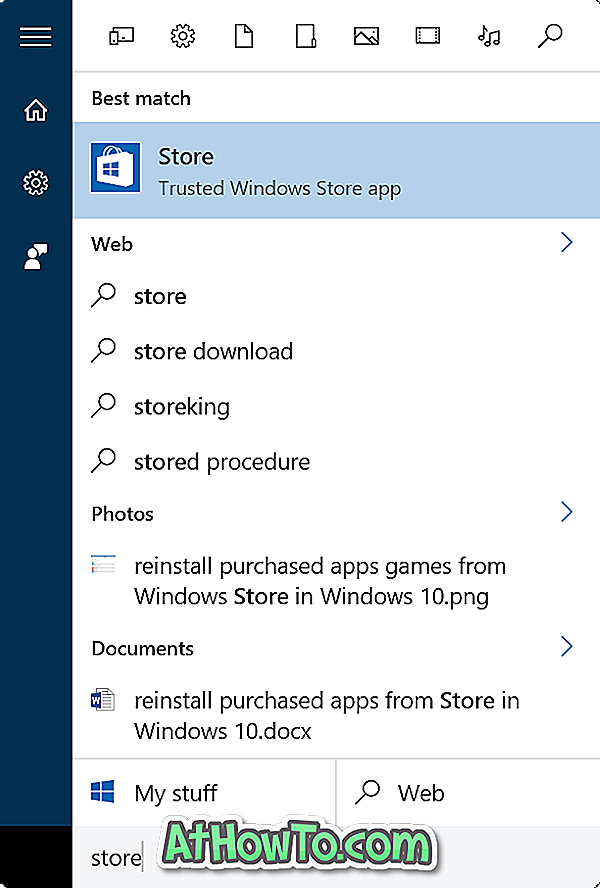
Adım 3: Mağaza uygulaması başlatıldığında, arama kutusunun yanında bulunan kullanıcı simgesine tıklayın. Windows Mağazası'na daha önce giriş yaptıysanız, Microsoft hesap resminizi aramanın yanında göreceksiniz. Mağazada henüz oturum açmadıysanız, lütfen kullanıcı simgesini tıklayın ve Microsoft hesabınızı kullanarak Mağazada oturum açın.
Birden fazla Microsoft hesabınız varsa, lütfen daha önce yeniden yüklemek istediğiniz uygulamayı satın almak için kullandığınız hesapta oturum açtığınızdan emin olun.
Kullanıcı simgesine veya hesap resmine tıklayın ve ardından Kütüphanem'i tıklayın.
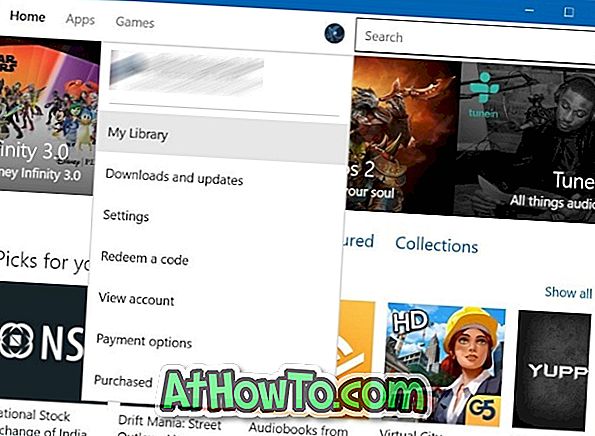
Adım 4: Kütüphanem sayfasında, yakın zamanda satın alınanların yanı sıra Mağaza'dan yüklenen uygulamaları ve oyunları da görüntüleyebilirsiniz. Tüm uygulamaları ve oyunları görüntülemek için Tümünü göster bağlantısını tıklayın.
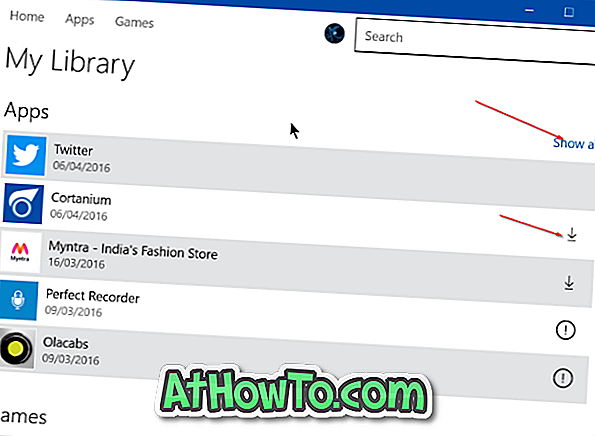
Daha önce satın alınmış bir uygulamayı yüklemek için, yüklemek / yeniden yüklemek istediğiniz uygulama adının yanındaki indirme simgesini (bu, uygulama sayfasını açar) ve ardından uygulamayı indirmek ve yüklemek için Yükle düğmesini tıklatın.
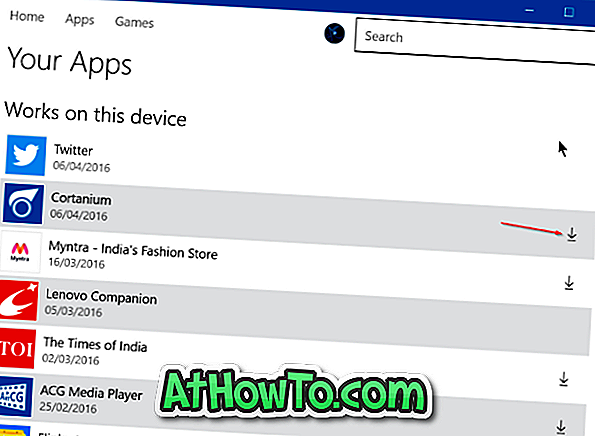
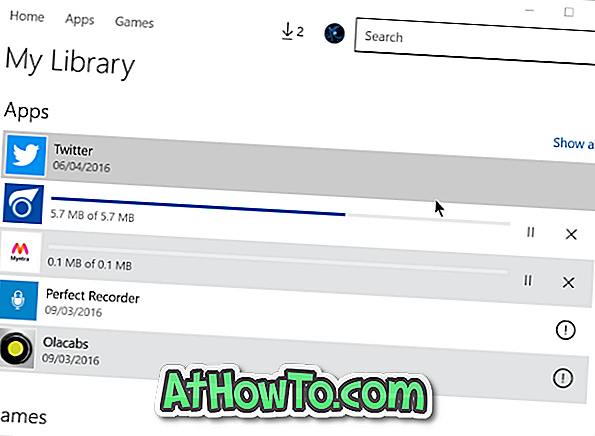
PC'nizde yüklü olan uygulamaların yanında İndir simgesinin görünmeyeceğini unutmayın.














